Hoe bestanden over te zetten van iPad naar Android
Maak veel foto’s met je iPad en wil bestanden overzetten van iPad naar Android. Sla meerdere nummers en video’s op je iPad op en kan niet wachten om overschakelen naar je Android apparaat om onderweg van te genieten? Wat je ook dwingt, een ding waar je om moet geven, is hoe je de overstap maakt. Dit zijn de oplossingen die ik u aanbeveel: hoe bestanden over te zetten van iPad naar Android.
Oplossing 1. Schakel over van iPad naar Android met DrFoneTool – Telefoonoverdracht
Ben je het zat om een hele dag achter de computer te zitten om de gratis oplossing te zoeken en uit te proberen en wil je een gemakkelijkere en handigere vinden? De professionele tool voor telefoonoverdracht – DrFoneTool – Telefoonoverdracht is alles wat je nodig hebt. Met slechts één klik worden alle contacten, foto’s, iMessages, agenda, video en muziek overgeschakeld van iPad naar Android. Het hele proces duurt slechts een paar minuten, wat echt je leven redt.

DrFoneTool – Telefoonoverdracht
Breng alles over van iPad naar Android in 1 klik!
- Zet eenvoudig foto’s, video’s, agenda, contacten, berichten en muziek over van iPad naar Android.
- Schakel overzetten van HTC, Samsung, Nokia, Motorola en meer in naar iPhone X/8/7S/7/6S/6 (Plus)/5s/5c/5/4S/4/3GS.
- Werkt perfect met Apple, Samsung, HTC, LG, Sony, Google, HUAWEI, Motorola, ZTE, Nokia en meer smartphones en tablets.
- Volledig compatibel met grote providers zoals AT&T, Verizon, Sprint en T-Mobile.
- Volledig compatibel met iOS 15 en Android 11
- Volledig compatibel met Windows 11 en Mac 10.15.
Stap 1. Verbind uw iPad en Android-apparaat met de computer
iTunes moet worden geïnstalleerd om ervoor te zorgen dat DrFoneTool uw iPad correct verbindt.
Tips: Wilt u bestanden overzetten van iPad naar Android zonder computer? DrFoneTool biedt ook: een Android Switch-app, waarmee u bestanden rechtstreeks van iPad naar Android kunt overbrengen en draadloos iCloud-bestanden op Android kunt krijgen.

Stap 2. Kopieer muziek/foto’s/video’s/iMessages/agenda’s/contacten van iPad naar Android
Zoals u ziet, worden zowel uw Android-apparaat als uw iPad weergegeven in het primaire venster. Alle inhoud die u kunt kopiëren, is gecontroleerd. Dus klik op start Transfer om de overdracht te starten.

Oplossing 2. Breng bestanden gratis over van iPad naar Android
1. Breng foto’s over van iPad naar Android-telefoon of -tablet
Van alle bestanden zijn foto’s in de iPad Camera Roll gemakkelijker over te zetten. Hier gaan de stappen.
- Monteer uw iPad op de computer als een externe harde schijf door een USB-kabel aan te sluiten. Open het en vind de DCIM map. Alle foto’s die u maakt en downloadt, zijn er.
- Verbind je Android-telefoon of -tablet met de computer met de USB-kabel. Navigeer op dezelfde manier naar de harde schijf.
- Open de Android-harde schijf en zoek of maak een fotomap.
- Kopieer de foto’s van de iPad DCIM-map naar uw Android-fotomap.

2. Muziek en video’s overzetten van iPad naar Android
Het is duidelijk dat je met iTunes de gekochte muziek en video’s van iPad ernaar kunt overbrengen. Zo kun je de weg volgen wanneer je meerdere muziek en video’s moet overzetten.
- Gebruik de USB-kabel om uw iPad op de computer aan te sluiten en iTunes uit te voeren.
- Klik Shop > Autoriseer deze computer en voer de Apple ID en het wachtwoord in die worden gebruikt om de muziek en video’s te kopen.
- Wanneer uw iPad wordt gedetecteerd en weergegeven in de linkerzijbalk, klikt u met de rechtermuisknop op uw iPad om de vervolgkeuzelijst weer te geven. Kies dan Overboeking gekocht….
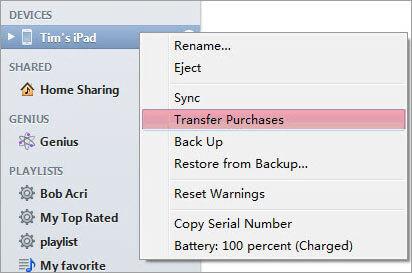
- Ga naar de iTunes-mediamap op de computer. Standaard wordt het opgeslagen in C:Users/Administrator/Music/iTunes/iTunes Media.
- Koppel je Android-telefoon of -tablet als een USB-harde schijf en plak de muziek en video’s uit de iTunes-mediamap.

Het kan zijn dat sommige muziek en video’s goed worden afgespeeld op je iPad, maar niet kunnen worden afgespeeld op je Android-telefoon of -tablet, zoals MOV, M4P, M4R, M4B. In dit geval moet u een audio- en video-omzetter vinden om ze eerst te converteren.
3. Contacten overzetten van iPad naar Android
Om iPad-contacten over te zetten naar een Android-telefoon of -tablet, is Google Sync een goede keuze. Het maakt niet uit of uw iPad iOS 10/9/8/7 of iOS 5/6 gebruikt, hij kan dat voor u doen.
Volg de onderstaande stappen als uw iPad iOS 7 draait:
- Tik op je iPad Instellingen > E-mails, contacten, agenda’s > Account toevoegen > Google.
- Vul uw Google-accountgegevens in: naam, gebruikersnaam, wachtwoord en beschrijving
- Tik Volgende en zorg ervoor dat het pictogram Contacten is ingeschakeld.
- Tik Bespaar en de contactsynchronisatie.
- Ga naar je Android-telefoon of -tablet en tik op omgeving.
- Kies Account en synchronisatie en vul de accountgegevens in en tik vervolgens op Contacten synchroniseren.
- Tik Synchroniseer nu om Google-contacten te synchroniseren met uw Android-telefoon of -tablet.
Als je iPad iOS 5 of iOS 6 heeft, probeer dan het volgende:
- Tik Instellingen op je iPad.
- Tik E-mails, contacten, agenda’s > Account toevoegen.
- Kies Overig > Voeg CardDAV-account toe.
- Voer uw accountgegevens in: service, gebruikersnaam, wachtwoord en beschrijving.
- Tik Volgende in de rechterbovenhoek en zet aan Contacten.
- Tik op uw Android-telefoon of -tablet op omgeving > Accounts en synchronisatie.
- Voer je Google-account in en tik op Contacten synchroniseren > Synchroniseer nu.
Opmerking: hier zijn meer details over: uw iPad synchroniseren met het Google-account.
Wat u echter kan teleurstellen, is dat u niet op alle Android-telefoons en -tablets Google-accounts kunt synchroniseren. Dat wil zeggen dat u Google-synchronisatie mogelijk niet kunt gebruiken.
4. Breng apps over van iPad naar Android
Wil je je favoriete apps niet kwijtraken na het overschakelen van iPad naar Android? Maak je geen zorgen. Google Play komt voor jou. Het is het grootste downloadcentrum voor Android-apps, waarmee je snel kunt vinden wat je zoekt.
Wat betreft de apps waarvoor u hebt betaald, kunt u proberen contact op te nemen met de app-ontwikkelaar of de app store om te zien of u de .ipa-, .pxl-, enz.-versie tegen een kleine vergoeding kunt wijzigen in .apk-versie.

Vergelijking van verschillende iPad-naar-Android-overdrachtsoplossingen
| Gratis oplossing | Betaalde oplossing – DrFoneTool – Telefoonoverdracht | |
| Foto’s |
|
|
| Muziek video’s |
|
|
| Contacten |
|
|
| Apps |
|
|
| Voor-en nadelen | ||
| VOORDELEN |
|
|
| NADELEN |
|
|
Laatste artikels

